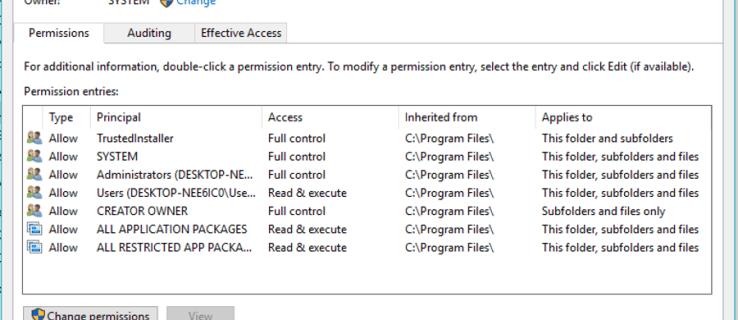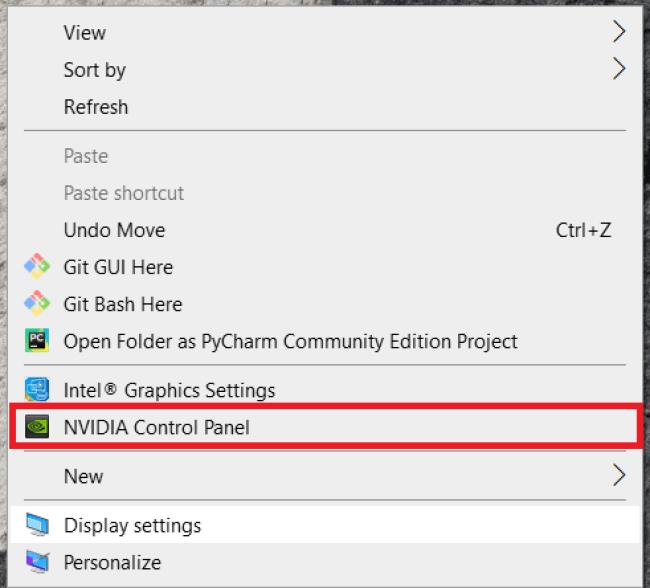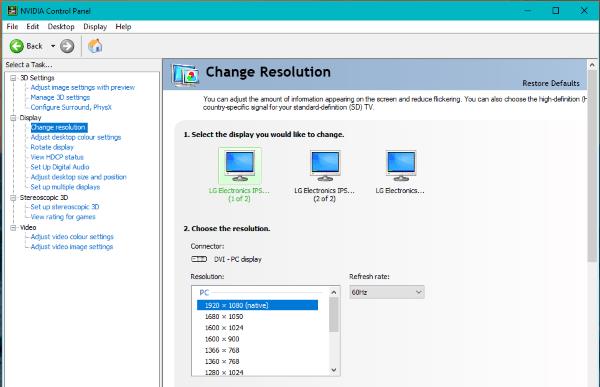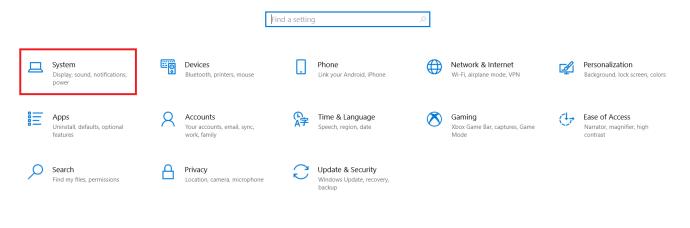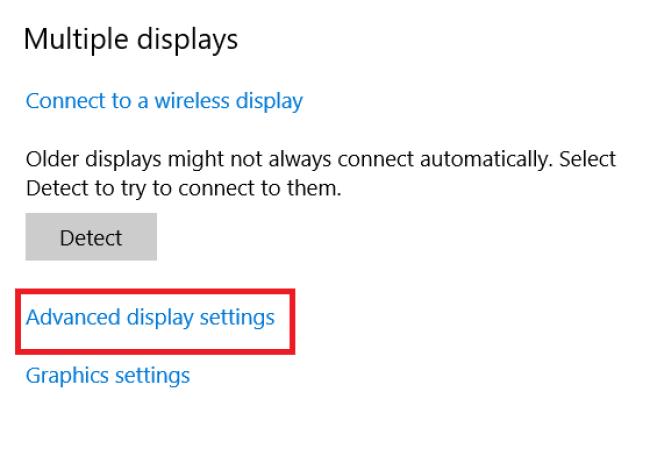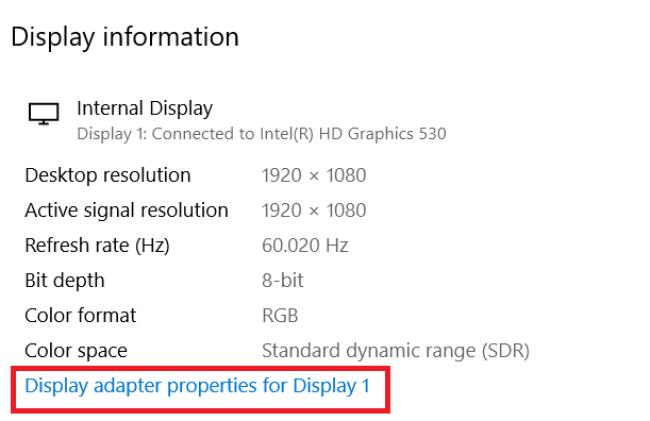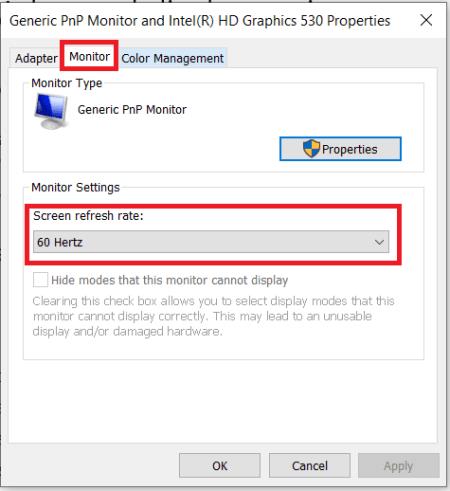Η οθόνη είναι το πιο ορατό και συχνά υποτιμημένο μέρος οποιουδήποτε συστήματος υπολογιστή. Εκεί παίζονται οι ταινίες σας, εμφανίζονται τα υπολογιστικά φύλλα σας και οι περιπέτειές σας στο παιχνίδι ζωντανεύουν. Τα τελευταία είκοσι χρόνια, η αργή αλλά σίγουρη ανάπτυξη και βελτίωση των οθονών LCD και LED έχουν φέρει τις οθόνες κορυφαίας ποιότητας σε προσιτότητα ακόμη και στους πιο περιορισμένους προϋπολογισμούς. Οι παλαιότερες οθόνες CRT έχουν σχεδόν εξαφανιστεί από την αγορά.
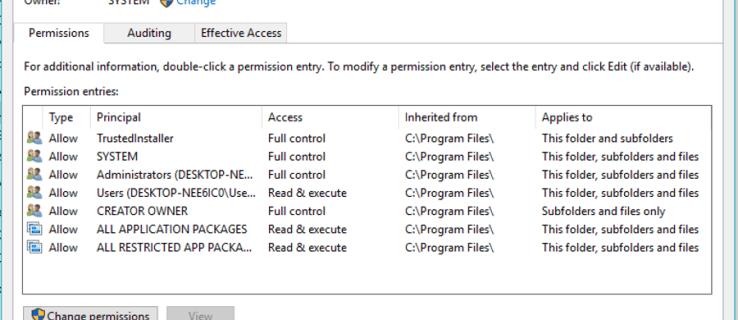
Το τρεμόπαιγμα της οθόνης, δυστυχώς, δεν ακολούθησε τις οθόνες CRT στη στάχτη της ιστορίας. Αν και οι νέες οθόνες είναι πολύ πιο αξιόπιστες από την παλιά τεχνολογία CRT, είναι ακόμα δυνατό να αναπτύξουν ένα τρεμόπαιγμα, αλλά μην πανικοβληθείτε. Εάν η οθόνη του υπολογιστή σας αρχίσει να τρεμοπαίζει, δεν σημαίνει αυτόματα ότι πρόκειται για τον θάνατο αυτού του τμήματος υλικού. Θα μπορούσε απλώς να σημαίνει ότι απαιτείται ανανέωση του προγράμματος οδήγησης ή ότι εσείς ή κάποιος άλλος κάνατε αλλαγές στη διαμόρφωση των Windows.
Σε αυτό το άρθρο, θα αντιμετωπίσετε το πρόβλημα της οθόνης που τρεμοπαίζει, ώστε να μπορείτε να μάθετε τι συμβαίνει και να διορθώσετε το πρόβλημα.
Γιατί μια οθόνη LED υπολογιστή τρεμοπαίζει
Παρόλο που η οθόνη στην οθόνη του υπολογιστή σας μοιάζει με στατική εικόνα, δεν είναι. Αντίθετα, η εικόνα επανασχεδιάζεται συνεχώς και διαγράφεται γρήγορα, έτσι ώστε τα μάτια σας να μην μπορούν να την αντιληφθούν. Εάν έχετε προσπαθήσει ποτέ να τραβήξετε μια φωτογραφία μιας οθόνης LED, μπορεί να έχετε δει κάποιο βαθμό τρεμούλιασμα με τη μορφή γραμμών. Αυτό το σενάριο είναι ιδιαίτερα διαδεδομένο σε οθόνες 60 Hz. Ανεξάρτητα από αυτό, μια σύγχρονη οθόνη μπορεί να ανανεώσει έως και 100 φορές το δευτερόλεπτο ή ακόμα περισσότερες με τη νέα τεχνολογία. Αυτή η ενέργεια αναφέρεται στον ρυθμό ανανέωσης, ο οποίος μετράται σε Hertz. Όσο χαμηλότερος είναι ο ρυθμός ανανέωσης, τόσο περισσότερο τρεμόπαιγμα μπορεί να βιώσετε.
Ένας άλλος λόγος που η οθόνη σας τρεμοπαίζει είναι τα επίπεδα φωτεινότητας και αντίθεσης. Όσο πιο σκοτεινή είναι η οθόνη, τόσο πιο εύκολο είναι να δείτε να τρεμοπαίζει.
Τέλος, ο οπίσθιος φωτισμός σε πολλές φιλικές προς τον προϋπολογισμό οθόνες χρησιμοποιεί PWM (διαμόρφωση πλάτους παλμού) για τους οπίσθιους φωτισμούς, οδηγώντας σε πιο αισθητό τρεμόπαιγμα.
Επεξήγηση ρυθμών ανανέωσης οθόνης
Όταν κοιτάτε τις προδιαγραφές της οθόνης, θα δείτε έναν αριθμό όπως 60Hz, 100Hz ή κάτι άλλο. Ο αριθμός υποδεικνύει πόσες ανανεώσεις γίνονται ανά δευτερόλεπτο. Σε μια οθόνη 60 Hz, η ανανέωση της οθόνης εκτελείται 60 φορές το δευτερόλεπτο. Μια οθόνη 100 Hz θα ανανεώνεται 100 φορές το δευτερόλεπτο. Όσο πιο γρήγορος είναι ο ρυθμός ανανέωσης, τόσο πιο γρήγορα αντιδρά η οθόνη στις αλλαγές και τόσο πιο ομαλή είναι η εμπειρία. Αυτό το αποτέλεσμα είναι γιατί οι τηλεοράσεις 100 Hz έγιναν τόσο δημοφιλείς και γιατί οι οθόνες υπολογιστών 100 Hz είναι ιδανικές για παιχνίδια, όπου η οθόνη αλλάζει συνεχώς.
Μερικοί άνθρωποι είναι πιο έντονοι για τους ρυθμούς ανανέωσης από άλλους. Ένας παίκτης θεωρεί καλύτερο υψηλότερο ρυθμό ανανέωσης για την εμπειρία του παιχνιδιού, κυρίως επειδή συμβαίνει πολλή κίνηση και γρήγορη δράση. Μερικοί άνθρωποι μπορούν να εκτελούν οθόνες τόσο αργές όσο 60 Hz και να αισθάνονται ακόμα ικανοποιημένοι, όπως οι επιχειρήσεις που χρησιμοποιούν την οθόνη μόνο για την εξυπηρέτηση πελατών ή υπολογιστικά φύλλα γραφείου. Όπως τα προγράμματα επεξεργασίας βίντεο, άλλα άτομα προτιμούν υψηλούς ρυθμούς ανανέωσης για να παρέχουν καλύτερη ευκρίνεια στις διαδικασίες επεξεργασίας τους.
Επεξήγηση της διαμόρφωσης πλάτους παλμού
Πολλές οθόνες χρησιμοποιούν τεχνικές οπίσθιου φωτισμού PWM (διαμόρφωση πλάτους παλμού), οι οποίες οδηγούν σε γρήγορο τρεμόπαιγμα, ακόμα κι αν το μάτι δεν μπορεί να το δει. Το PWM ανάβει και σβήνει γρήγορα τον φωτισμό και έχει σχεδιαστεί για τη ρύθμιση των επιπέδων φωτεινότητας των LED. Η μέθοδος του PWM για τη μείωση του οπίσθιου φωτισμού είναι η αλλαγή της ταχύτητας της ενέργειας ενεργοποίησης/απενεργοποίησης, η οποία δημιουργεί παλμούς που κάνουν τα LED να φαίνονται πιο αμυδρά. Καθώς η φωτεινότητα μειώνεται, το τρεμόπαιγμα είναι γενικά πιο αισθητό. Πολλές οθόνες στην αγορά χρησιμοποιούν PWM για εξοικονόμηση χρημάτων, αλλά υπάρχουν κάποιες ευκαιρίες για μοντέλα που δεν είναι PWM. Πρέπει να κάνεις την εργασία σου. Το τρεμόπαιγμα γενικά οδηγεί σε καταπόνηση των ματιών, πονοκεφάλους και πολλά άλλα. Συνολικά, ο οπίσθιος φωτισμός χωρίς τρεμόπαιγμα βοηθά στην πρόληψη προβλημάτων υγείας και βελτιώνει την οπτική απόδοση.
Βήματα για τη διόρθωση μιας οθόνης υπολογιστή που τρεμοπαίζει
1. Ελέγξτε το καλώδιο της οθόνης
Και οι δύο πλευρές του καλωδίου DVI της οθόνης έχουν βίδες για να τις συγκρατούν στη θέση τους, αλλά δεν τις χρησιμοποιούν όλοι. Βεβαιωθείτε ότι και τα δύο άκρα των συνδετήρων συγκρατούνται σφιχτά στη θέση τους. Το καλώδιο μπορεί να είναι ελαττωματικό εάν η ασφάλιση της σύνδεσης δεν διορθώσει το τρεμόπαιγμα. Πάρτε ένα εφεδρικό και αλλάξτε το για να δείτε εάν αυτό επιλύει το πρόβλημα.
2. Ελέγξτε το Power
Ελέγξτε ότι και τα δύο άκρα του καλωδίου τροφοδοσίας είναι επίσης ασφαλισμένα. Ένα χαλαρό καλώδιο τροφοδοσίας μπορεί μερικές φορές να προκαλέσει το τρεμόπαιγμα της οθόνης. συνήθως, ένα βουητό το συνοδεύει.
3. Ελέγξτε τις ρυθμίσεις οθόνης (Windows)
Εάν ενημερώσατε πρόσφατα το πρόγραμμα οδήγησης γραφικών σας, ελέγξτε τις ρυθμίσεις οθόνης για να βεβαιωθείτε ότι δεν έχει αλλάξει τίποτα.
- Κάντε δεξί κλικ σε ένα κενό χώρο στην επιφάνεια εργασίας και επιλέξτε την κάρτα γραφικών σας, όπως ο Πίνακας Ελέγχου NVIDIA . Η επιλογή μενού θα διαφέρει ανάλογα με τον κατασκευαστή της κάρτας γραφικών σας.
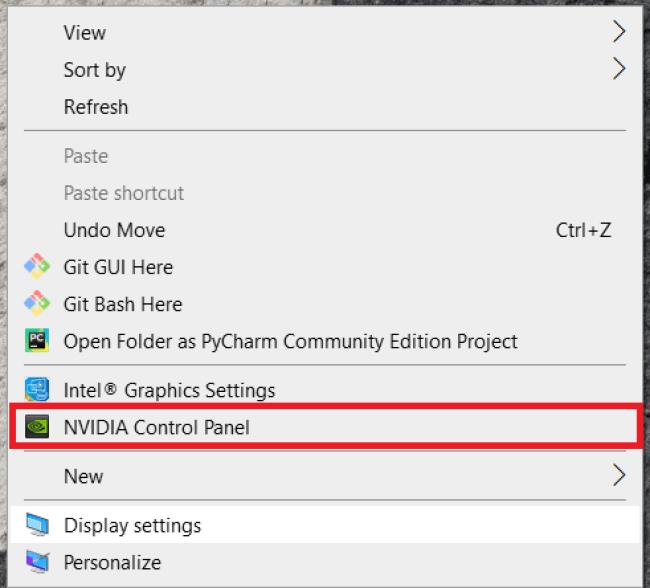
- Στον πίνακα ελέγχου γραφικών, κάντε κλικ στο «Αλλαγή ανάλυσης». Επιλέξτε την οθόνη που τρεμοπαίζει στις επιλογές και βεβαιωθείτε ότι ο ρυθμός ανανέωσης είναι τουλάχιστον 60 Hz. Εάν έχετε οθόνη 100 Hz, ρυθμίστε την σε αυτήν. Αποθηκεύστε τυχόν αλλαγές και δοκιμάστε ξανά.
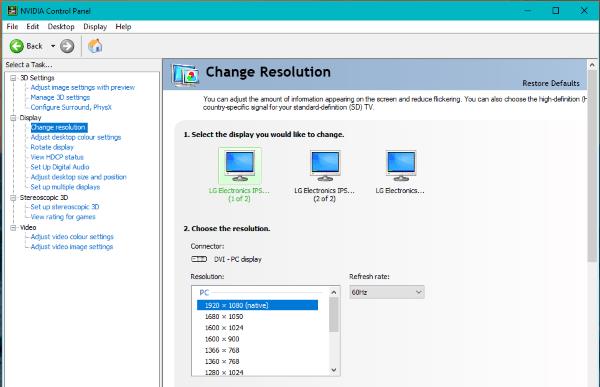
Μπορείτε επίσης να ελέγξετε μέσω των ρυθμίσεων των Windows 10.
- Μεταβείτε στις "Ρυθμίσεις" και κάντε κλικ στο "Σύστημα".
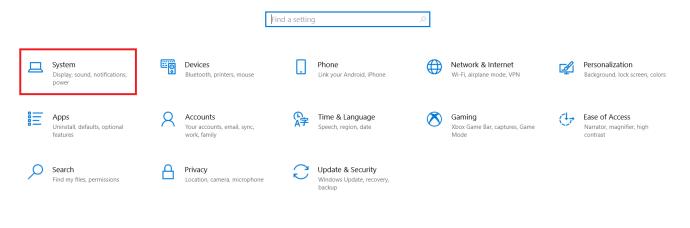
- Κάντε κύλιση προς τα κάτω και επιλέξτε "Σύνθετες ρυθμίσεις οθόνης".
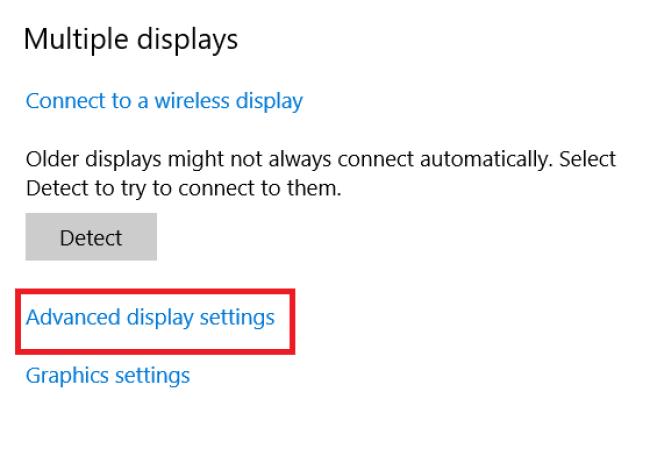
- Επιλέξτε "Ιδιότητες προσαρμογέα οθόνης για οθόνη [#]" για τη σωστή οθόνη.
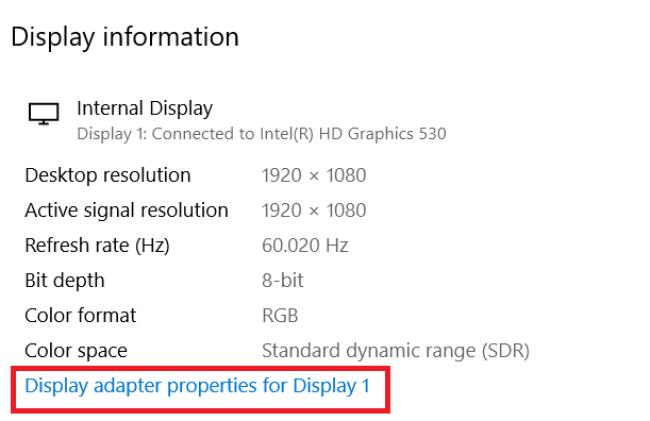
- Επιλέξτε την καρτέλα "Monitor" και ελέγξτε τον ρυθμό ανανέωσης από εκεί.
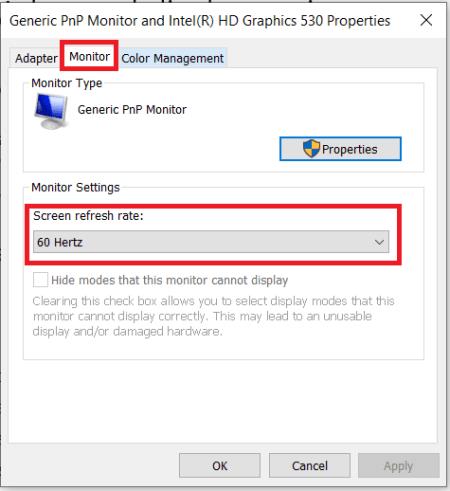
4. Ελέγξτε την κάρτα γραφικών σας
Προβλήματα με την κάρτα γραφικών μπορεί μερικές φορές να προκαλέσουν τρεμόπαιγμα της οθόνης. Αυτές οι καταστάσεις είναι ασυνήθιστες, αλλά είναι μια πιθανότητα. Το πρόβλημα δεν είναι η κάρτα γραφικών σας εάν έχετε πολλές οθόνες και λειτουργεί μόνο μία οθόνη. Εάν όλες οι οθόνες ή η μόνη σας οθόνη τρεμοπαίζουν, αξίζει να ελέγξετε το υλικό και τις συνδέσεις.
Βεβαιωθείτε ότι η κάρτα γραφικών σας δεν έχει συσσωρευμένη βρωμιά και σκόνη στην επιφάνεια. Βεβαιωθείτε ότι ο ανεμιστήρας ψύξης λειτουργεί και ότι όλοι οι ανεμιστήρες θήκης λειτουργούν όταν πρέπει. Χρησιμοποιήστε το Speedfan ή ένα παρόμοιο πρόγραμμα για να παρακολουθείτε τη θερμοκρασία της κάρτας γραφικών σας, καθώς η υπερθέρμανση είναι η κύρια αιτία των περισσότερων προβλημάτων. Εάν όλα φαίνονται εντάξει, μπορεί να μην είναι η κάρτα γραφικών σας που προκαλεί το τρεμόπαιγμα.
5. Ελέγξτε την οθόνη
Η τελική πιθανή αιτία για το τρεμόπαιγμα της οθόνης του υπολογιστή σας είναι η ίδια η οθόνη. Μπορείτε να δοκιμάσετε να το δοκιμάσετε αλλάζοντας τη θύρα που χρησιμοποιείτε. Εάν χρησιμοποιείτε σύνδεση DVI, χρησιμοποιήστε την έξοδο VGA ή DisplayPort. Εάν δεν αλλάξει τίποτα, ίσως χρειαστεί να δανειστείτε μια άλλη οθόνη για να δοκιμάσετε ή να δοκιμάσετε την οθόνη σας σε άλλον υπολογιστή που γνωρίζετε ότι λειτουργεί καλά. Εάν η οθόνη τρεμοπαίζει σε άλλον υπολογιστή ή με διαφορετική σύνδεση υλικού, είναι λυπηρό να πω ότι η οθόνη σας έχει φτάσει στο τέλος της ζωής της.
Οι οθόνες μπορούν να επισκευαστούν, αλλά η επισκευή πιθανότατα θα κοστίσει περισσότερο από την αγορά μιας νέας, εκτός εάν η οθόνη σας είναι πολύ υψηλής ποιότητας και ακριβή.
Κλείνοντας, υπάρχουν διάφοροι λόγοι για τους οποίους μια οθόνη μπορεί να αρχίσει να τρεμοπαίζει. Ευτυχώς, δεν σημαίνει πάντα ότι πρέπει να αγοράσετε μια νέα οθόνη. Αρκετά συχνά, μια απλή αλλαγή των ρυθμίσεων της οθόνης θα διορθώσει την κατάσταση. Ας ελπίσουμε ότι αυτές οι προτάσεις θα σας βοηθήσουν να διαγνώσετε το πρόβλημα με το τρεμόπαιγμα της οθόνης σας.